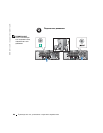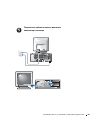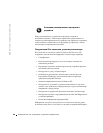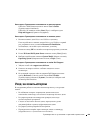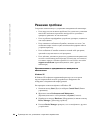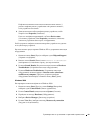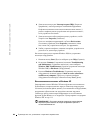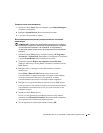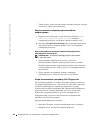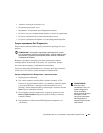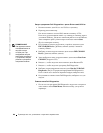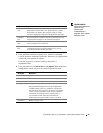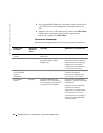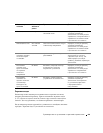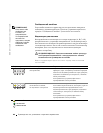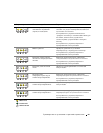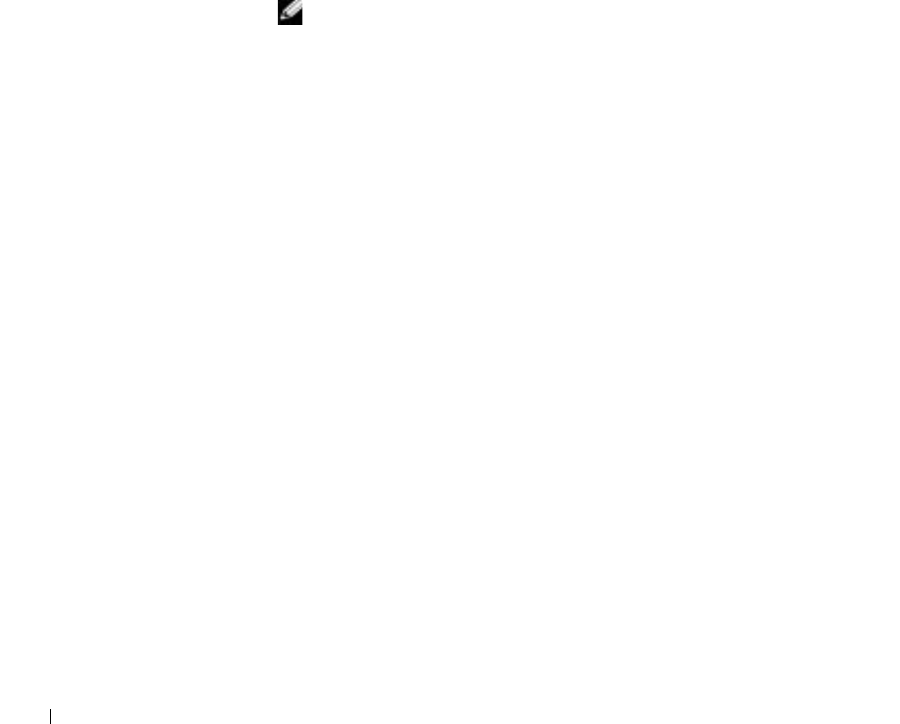
134 Ðóêîâîäñòâî ïî óñòàíîâêå è êðàòêèé ñïðàâî÷íèê
www.dell.com | support.euro.dell.com
Чтобы сменить точку восстановления, повторите действия с другой
точкой или отмените восстановление.
Èñïîëüçîâàíèå ïîñëåäíåé ðàáîòîñïîñîáíîé
êîíôèãóðàöèè
1 Перезагрузите компьютер и, когда появится сообщение Please
select the operating system to start
(Выберите
операционную систему для запуска), нажмите клавишу <F8>.
2 Выделите Last Known Good Setting (Последняя работоспособная
настройка), нажмите клавиши <Enter> и <L>, затем выберите
операционную систему.
Äðóãèå âîçìîæíîñòè ðåøåíèÿ êîíôëèêòîâ àïïàðàòíîãî è
ïðîãðàììíîãî îáåñïå÷åíèÿ
ÇÀÌÅ×ÀÍÈÅ. Ñëåäóþùàÿ ïðîöåäóðà óäàëèò âñå äàííûå
ñ æåñòêîãî äèñêà.
• Переустановите операционную систему с помощью
соответствующего компакт-диска и руководства по установке.
Во время переустановки операционной системы можно выделить
существующие разделы, чтобы удалить их, и переформатировать
жесткий диск.
• Переустановите все драйверы, начиная с драйверов
микропроцессора, с компакт-диска Drivers and Utilities.
Êîãäà èñïîëüçîâàòü ïðîãðàììó Dell Diagnostics
Если компьютер работает со сбоями, выполните проверки из раздела
"Уст ра не ни е неисправностей" Руководства пользователя и запустите
программу Dell Diagnostics, прежде чем обращаться в службу
технической поддержки корпорации Dell. Программа Dell Diagnostics
может вам помочь устранить проблемы, так что не нужно будет
обращаться в корпорацию Dell. Если вы все же обращаетесь в
корпорацию Dell, результаты тестов помогают корпорации Dell
оказывать техническую поддержку.
Программа Dell Diagnostics позволяет:
• Выполнять быстрые, полные или выбранные тесты устройств.
• Выбирать тесты, исходя из возникшей проблемы.